Configure Tor Browser to use bridges
Learn how to configure Tor Browser to use bridges on desktop and Android. Bridges are alternative entry nodes to the Tor network that help bypass censorship when direct connections are blocked.
Если вы запускаете браузер Tor в первый раз, нажмите на "Настройка подключения..." для перехода к настройкам Tor. В разделе "Мосты" в опции "Введите адреса мостов, которые вы уже знаете" нажмите "Добавить новые мосты" и введите адрес каждого моста в отдельной строке. Нажмите «Подключиться», чтобы сохранить настройки.
Если у вас запущен браузер Tor, выберите пункт "Настройки" в гамбургер-меню (≡), а затем — "Подключение" на боковой панели. В разделе "Мосты" в опции "Введите адреса мостов, которые вы уже знаете" нажмите "Добавить новые мосты" и введите адрес каждого моста в отдельной строке. Ваши настройки будут автоматически сохранены после закрытия вкладки.
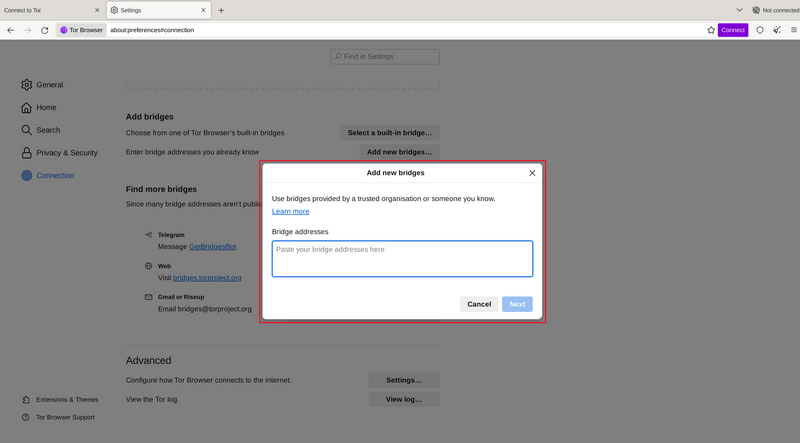
Enter bridge addresses manually
If the connection fails, the bridges you received may be down. Please use one of the methods to obtain more bridges, and try again.
BRIDGE-MOJI
Каждый адрес моста представляется рядом символов-эмодзи, которых мы зовём Bridge-moji. Их можно использовать для проверки того, что добавлен именно необходимый мост.
Bridge-moji — это человекочитаемый идентификатор моста, он не связан с качеством соединения с сетью Tor или состоянием моста. Строка из эмодзи не может быть использована в качестве вводимых данных. Чтобы подключиться к мосту, пользователь должен ввести его полный адрес.
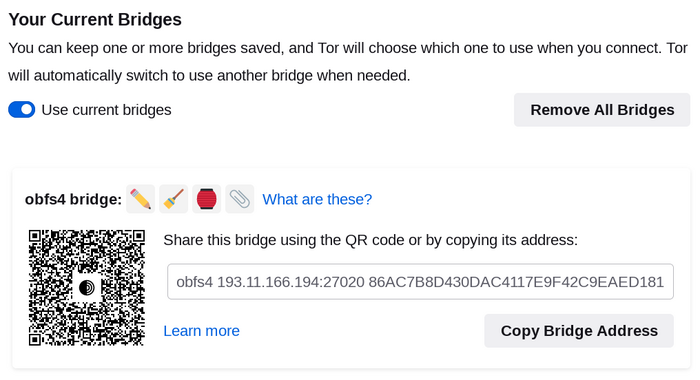
Bridge-moji
Делиться адресами мостов можно с помощью QR-кода или путем копирования всего адреса.
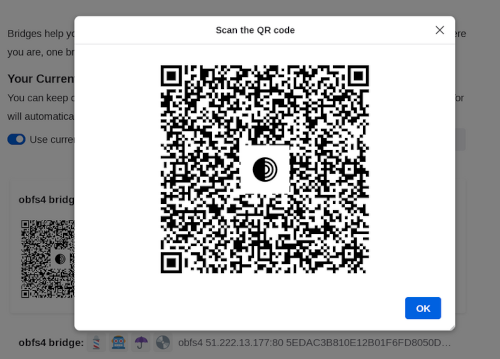
Bridge QR code
If you're starting Tor Browser for the first time:
- Tap on "Configure Connection" or tap on 'Settings' (⚙️), scroll down to the "Connection" section and tap on "Config Bridge".
- Toggle on "Use a Bridge".
- Tap on "Provide a Bridge I know".
- Paste the bridge addresses in the input prompt.
Or, if you have Tor Browser running:
- Tap on "Settings" (⚙️) and then scroll to the "Connection" section of the settings.
- Tap on "Config Bridge".
- Toggle on "Use a Bridge" and select "Provide a Bridge I know".
- Enter the bridge address.
If the connection fails, the bridges you received may be down. Please use one of the methods to obtain more bridges, and try again.
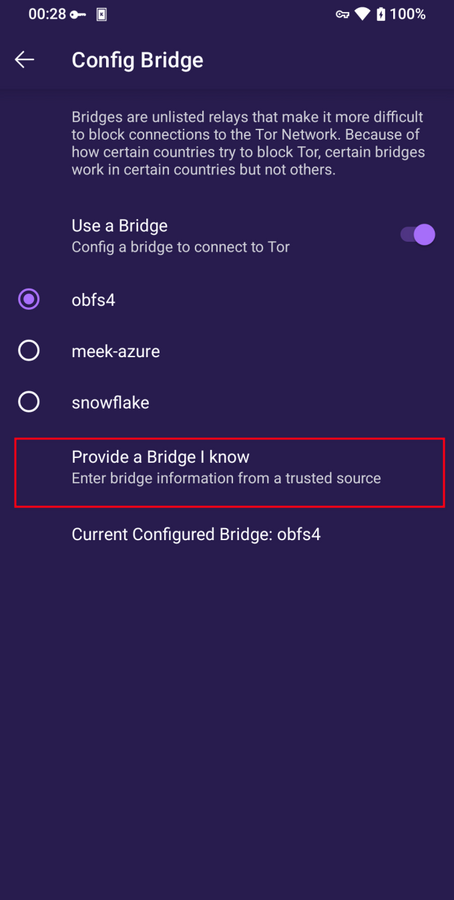
Provide a bridge on Tor Browser for Android
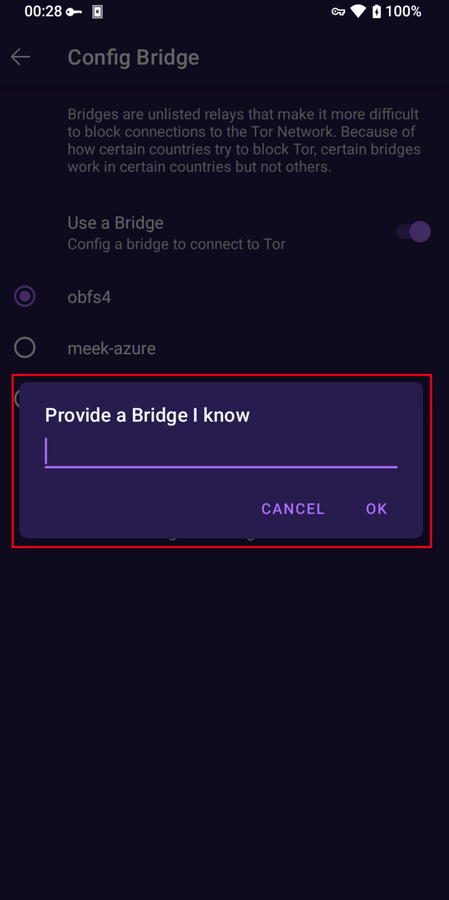
Provide bridge addresses on Tor Browser for Android

